在工作和日常生活中,有时常常需要向外发送大量统一规格的信件,信封上的地址以及书信内容都极为相似。正是为了通信的需要,Access提供了建立邮件选项卡的帮助向导,它可以快速地为公司生成通信时所需的信封地址选项卡或书信内容。
首先要在数据库窗口中选择选项卡中的“报表”对象,并单击“数据库”窗口上的“新建”按钮,在“新建‘报表’”对话框中,单击列表中的最后一项,即选项卡向导。在此处必须选择选项卡所需数据字段的表或查询,选择完毕之后,单击“确定”按钮,这时在屏幕上就弹出一个窗口“标签向导”,如下图所示,向导的开始对话框中包含了一个滚动式列表框,在这个列表框中列出了所提供的标准选项卡型号,而且每个公司的选项卡自有一套标准和选项卡所对应的尺寸大小。由于我们通常使用的都是公制,所以在度量单位这一栏中选择公制,而标签送纸的方式就要根据你的实际情况来定了。
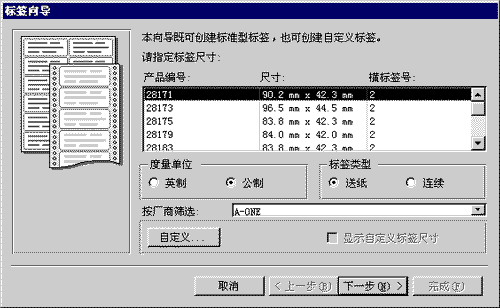
也可以自己定义标签的大小。单击“自定义”按钮,在弹出的“新建标签尺寸”对话框中选择“新建”按钮就可以在“新建标签”对话框中新建一个标签尺寸了。在这个对话框中需要为新建的标签尺寸取名,并且定义新标签的八个尺寸,完成这些后就可以单击“确定”按钮,完成对新标签尺寸的定义了。单击“关闭”按钮,这样就可以创建一个新的标签尺寸了。完成第一步,确定了标签的尺寸,单击“下一步”按钮,现在要求选择标签上文本的字体,在选择完以后,单击“下一步”按钮,在这一步中要求我们输入在标签上将要提供的内容。输入完以后,单击“下一步”按钮,在这一步中确定按那些字段排序。确定完排序以后,单击“下一步”按钮,此步为最后一步,在这一步中指定名称,以及类似于前面讲的报表向导最后一步的参数设置,效果如下图所示。
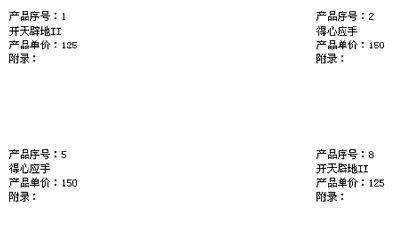
>>>返回 Access 2000 入门教程 专题 | 返回 Access基础教程 列表 | 返回 学院 首页
| Word教程网 | Excel教程网 | Dreamweaver教程网 | Fireworks教程网 | PPT教程网 | FLASH教程网 | PS教程网 |
| HTML教程网 | DIV CSS教程网 | FLASH AS教程网 | ACCESS教程网 | SQL SERVER教程网 | C语言教程网 | JAVASCRIPT教程网 |
| ASP教程网 | ASP.NET教程网 | CorelDraw教程网 |
 QQ:2693987339(点击联系)购买教程光盘
QQ:2693987339(点击联系)购买教程光盘